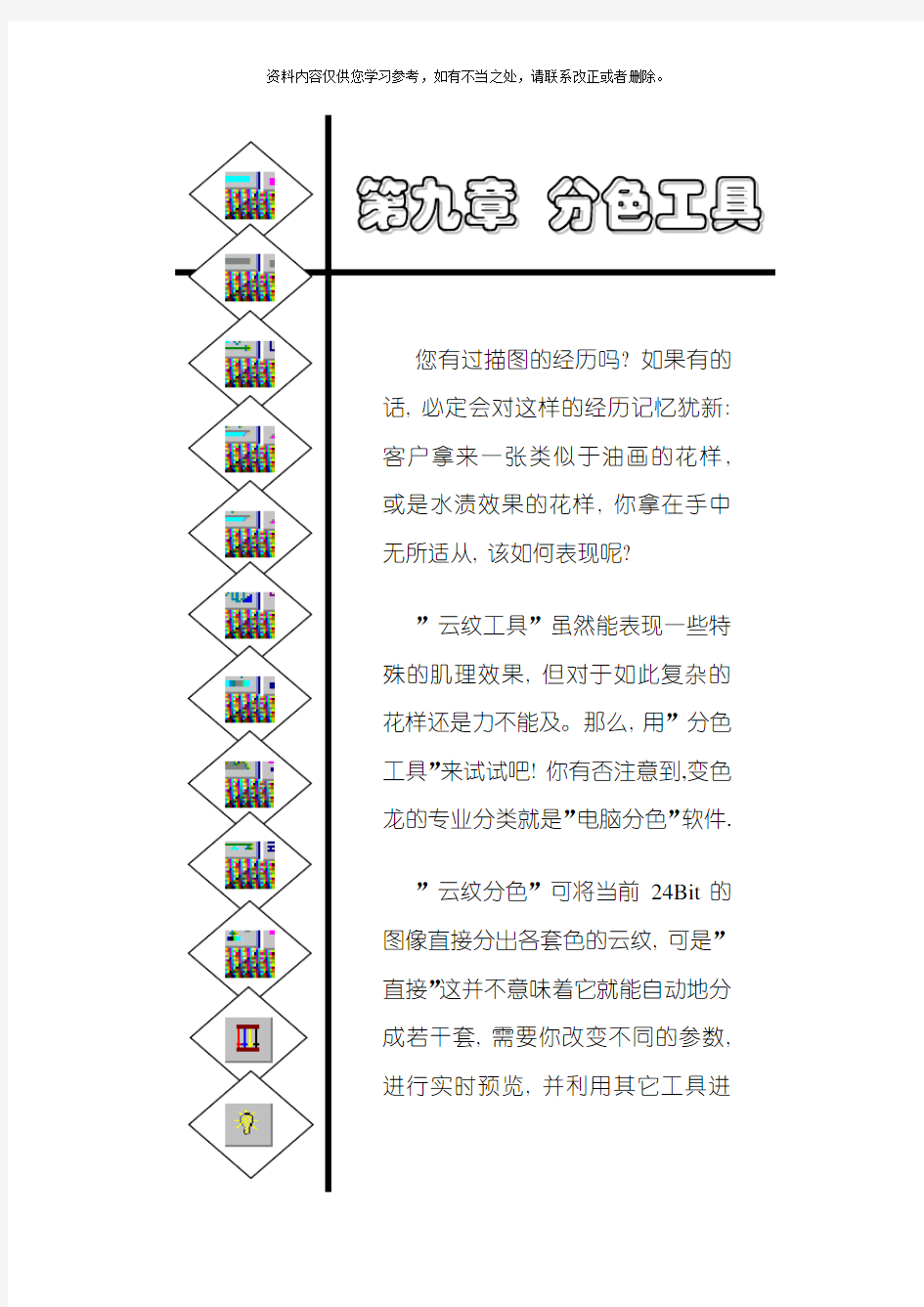
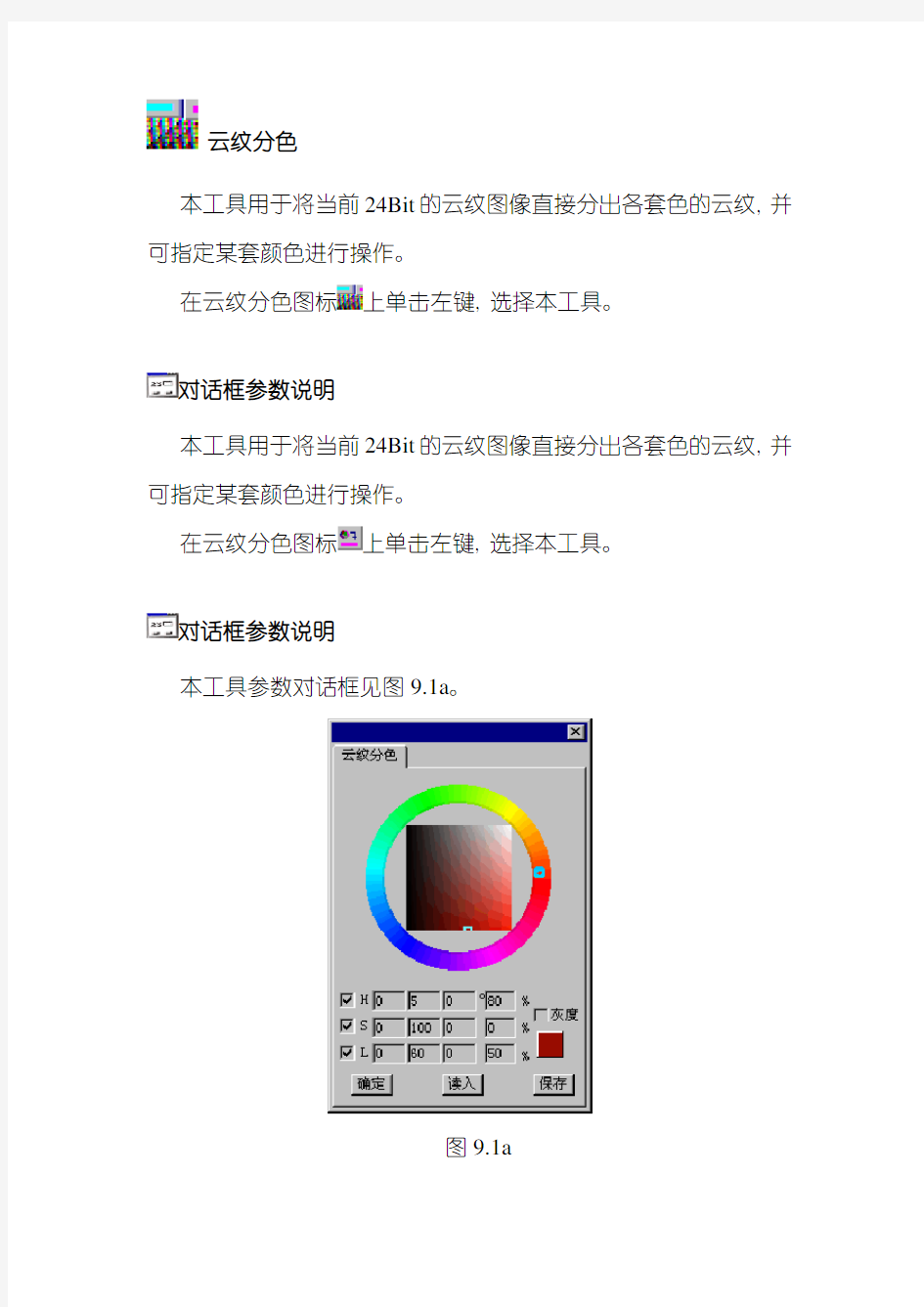
资料内容仅供您学习参考,如有不当之处,请联系改正或者删除。
您有过描图的经历吗? 如果有的话, 必定会对这样的经历记忆犹新: 客户拿来一张类似于油画的花样, 或是水渍效果的花样, 你拿在手中无所适从, 该如何表现呢?
”云纹工具”虽然能表现一些特殊的肌理效果, 但对于如此复杂的花样还是力不能及。那么, 用”分色工具”来试试吧! 你有否注意到,变色龙的专业分类就是”电脑分色”软件.
”云纹分色”可将当前24Bit的图像直接分出各套色的云纹, 可是”直接”这并不意味着它就能自动地分成若干套, 需要你改变不同的参数, 进行实时预览, 并利用其它工具进
云纹分色
本工具用于将当前24Bit的云纹图像直接分出各套色的云纹, 并可指定某套颜色进行操作。
在云纹分色图标上单击左键, 选择本工具。
对话框参数说明
本工具用于将当前24Bit的云纹图像直接分出各套色的云纹, 并可指定某套颜色进行操作。
在云纹分色图标上单击左键, 选择本工具。
对话框参数说明
本工具参数对话框见图9.1a。
图9.1a
资料内容仅供您学习参考,如有不当之处,请联系改正或者删除。
HSL
用于调整选中色的”色相、饱和度、亮度”这三个值。
灰度
选中本项后, 分色预览使用灰度显示模式。不选时为色调显示模式, 即带有色彩的灰度稿。
保存
用于保存当前的分色数据。
读入
用于读入保存过的分色数据。
确定
将当前预览的分色结果转为层。
快捷操作
Ctrl 分色时按住Ctrl 键用左键单击图像中某点, 可将与该点相对应的HSL作为当前预览分色的参数, 参数将随点击部位
的不同而改变, 选择云纹分色对话框中的确定选项, 即生成
新层。如当前无预览分色时, 比如, 一开始读入一24Bit的
云纹图像, 按住Ctrl 键用左键单击图像中某点, 可创立预览
分色。
操作步骤
1. 打开一个24Bit的云纹图像, 放大至合适比例。
2. 选中本工具, 在按住Ctrl 键的同时用左键单击图像中的某色, 原
窗口会自动拆分为两个等宽的窗口。此时左窗口显示为所取颜色的预览图, 右窗口显示为原图, 能够对照两个窗口的不同显示来调整相关的参数。
3. 选项中”HSL”的右边四个值分别为: 左偏差、值、右偏差、硬度。选中”HSL”后, 拖动面版中的滑标控件或改变”HSL”的参数, 能够调节选中色的色相、饱和度、亮度和硬度, 同时可实时观看预览分色的结果变化。
4. 当一些相邻色不合时宜地被分进来是, 能够调整”硬度”参数, 将其剔除。
5. 点击”确定”后所取的云纹图像即生成一个新层。
图例
图9.1b中的左窗口是用本工具分出的一套色, 右窗口显示为原图。
资料内容仅供您学习参考,如有不当之处,请联系改正或者删除。
图9.1b
取灰度
本工具只适应灰度稿和真彩稿的操作, 从当前云纹图像中取黑色或白色部分。由于灰度颜色的饱和度( S) 接近零, 故云纹分色工具无法分出, 本工具是作为云纹分色工具的补充。
在取灰度图标上单击左键, 选择本工具。
对话框参数说明
本工具参数对话框见图9.2a。
图9.2a